Introduzione
Abbinare la tastiera ZAGG al tuo iPad può migliorare notevolmente la tua produttività e l’esperienza di digitazione. Che tu sia uno studente, un professionista o qualcuno che utilizza frequentemente l’iPad per scrivere, sapere come connettere efficacemente la tua tastiera esterna è essenziale. In questa guida completa, ti guideremo attraverso i passaggi necessari per abbinare la tastiera ZAGG al tuo iPad, risolvere i problemi comuni che potresti incontrare e fornire suggerimenti per migliorare la tua esperienza utente.

Comprendere la tua tastiera ZAGG
Prima di immergerti nel processo di abbinamento, è fondamentale capire le caratteristiche della tua tastiera ZAGG. ZAGG offre una varietà di tastiere progettate per funzionare senza problemi con dispositivi come l’iPad. Conoscere il layout, la durata della batteria e i tasti speciali può aiutarti a sfruttare al meglio la tua tastiera. Assicurati che la tastiera sia carica e accesa prima di iniziare il processo di abbinamento.
La familiarità con le caratteristiche specifiche della tua tastiera, come i tasti funzione speciali o le impostazioni personalizzabili, migliorerà la tua esperienza utente complessiva. Questa comprensione garantisce che tu possa risolvere i problemi in modo efficace e sfruttare appieno le capacità della tastiera.
Preparare i tuoi dispositivi
Per garantire un processo di abbinamento fluido tra la tastiera ZAGG e l’iPad, entrambi i dispositivi devono essere preparati correttamente:
- Carica i tuoi dispositivi: assicurati che sia l’iPad che la tastiera ZAGG abbiano abbastanza batteria.
- Attiva il Bluetooth: sul tuo iPad, vai su Impostazioni > Bluetooth e assicurati che il Bluetooth sia acceso e visibile.
- Posizionamento: posiziona la tastiera ZAGG vicino all’iPad. Questo riduce eventuali problemi di connessione derivanti dalla distanza.
Avere entrambi i dispositivi pronti prepara il terreno per un processo di abbinamento fluido ed efficiente.

Abbinare la tastiera ZAGG al tuo iPad
Ora che i dispositivi sono pronti, segui questi passaggi per abbinare la tastiera ZAGG al tuo iPad:
- Imposta la tastiera in modalità di abbinamento:
-
Accendi la tastiera ZAGG premendo il pulsante di accensione. Cerca un pulsante di abbinamento (spesso segnato con un simbolo Bluetooth) e tienilo premuto finché la luce LED non inizia a lampeggiare. Questo indica che la tastiera è in modalità di abbinamento.
-
Accedi alle impostazioni Bluetooth dell’iPad:
-
Sul tuo iPad, vai su Impostazioni > Bluetooth. Assicurati che il Bluetooth sia abilitato e che il dispositivo sia impostato come visibile.
-
Scopri e connetti:
-
Sotto le impostazioni Bluetooth del tuo iPad, dovresti vedere un elenco di dispositivi disponibili. Cerca la tua tastiera ZAGG nell’elenco (potrebbe essere elencata con un numero di modello o come ‘ZAGG Keyboard’). Tocca su di essa per avviare il processo di connessione.
-
Conferma:
-
Una volta toccato la tastiera ZAGG nell’elenco, potresti essere invitato a inserire un codice PIN. In tal caso, digita il codice sulla tastiera ZAGG e premi Invio.
-
Connesso:
- Il tuo iPad ti avviserà quando la tastiera è stata connessa con successo. La luce LED sulla tastiera dovrebbe diventare fissa, indicando una connessione stabile.
Congratulazioni! La tua tastiera ZAGG è ora abbinata all’iPad.
Risoluzione dei problemi di abbinamento
Sebbene il processo di abbinamento sia generalmente semplice, potresti incontrare alcuni problemi. Ecco alcuni problemi comuni e le loro soluzioni:
- Tastiera non rilevabile:
-
Assicurati che la tastiera ZAGG sia in modalità di abbinamento e abbia sufficiente batteria. Riavvia la tastiera se necessario.
-
Dispositivo non rilevato:
-
Disattiva il Bluetooth e poi riaccendilo sull’iPad. Anche riavviare entrambi i dispositivi può aiutare.
-
Abbinamento non riuscito:
-
Se viene visualizzata una notifica di PIN errato, riprova il processo di abbinamento. Assicurati di inserire il codice PIN corretto visualizzato sul tuo iPad.
-
Interferenza:
- Altri dispositivi wireless potrebbero interferire con la connessione Bluetooth. Assicurati che non ci siano altri dispositivi Bluetooth nelle vicinanze o spegnili temporaneamente.
Affrontare questi problemi comuni può garantire un’esperienza di abbinamento senza problemi e una rapida risoluzione di eventuali problemi di connettività.
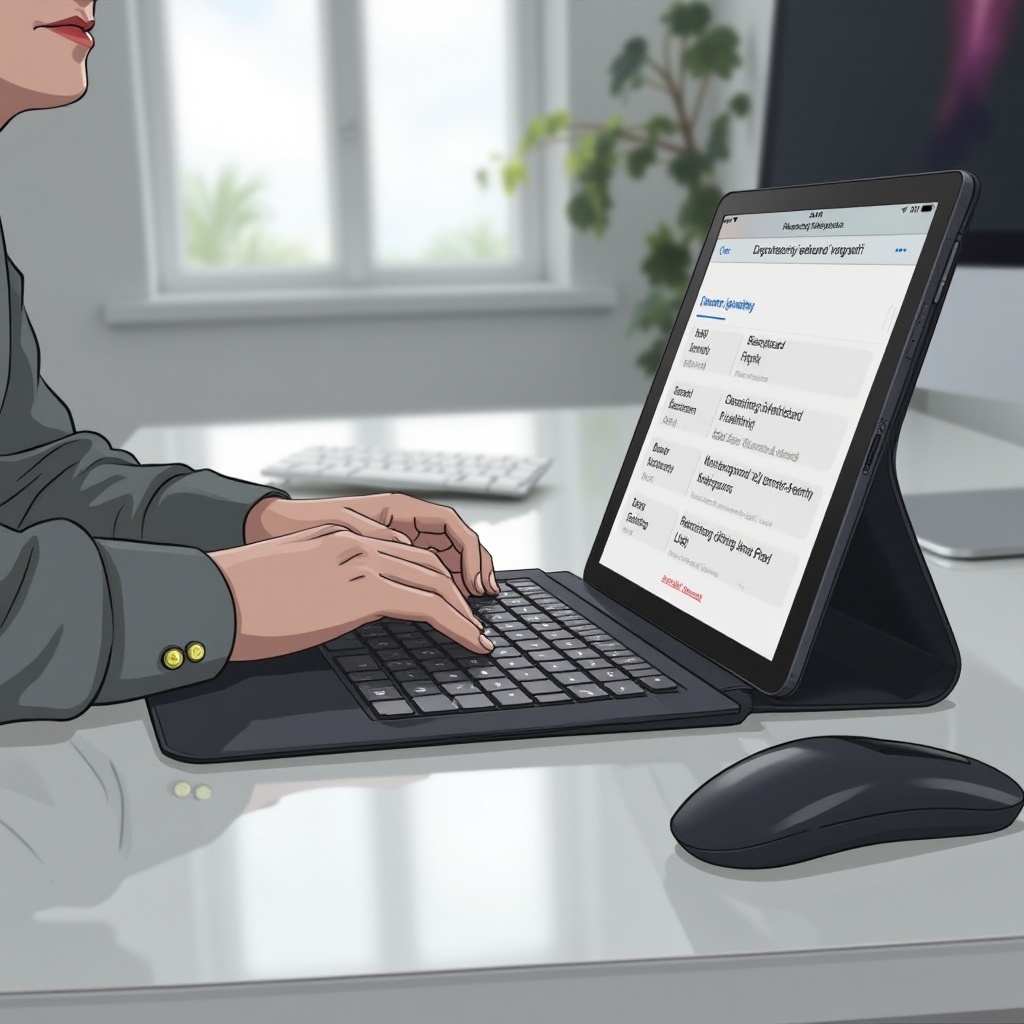
Migliorare l’esperienza utente
Abbinare la tastiera ZAGG al tuo iPad apre molte possibilità. Ecco alcuni suggerimenti per migliorare la tua esperienza complessiva:
- Esplora le scorciatoie da tastiera:
-
Familiarizza con le varie scorciatoie da tastiera disponibili per l’iPad. Le scorciatoie da tastiera possono migliorare la produttività e rendere la navigazione senza sforzo.
-
Impostazioni personalizzate:
-
Controlla le impostazioni dell’iPad per le configurazioni della tastiera. Puoi personalizzare le impostazioni della tastiera per una migliore personalizzazione.
-
Aggiornamenti regolari:
-
Mantieni aggiornato il tuo iPad. A volte, gli aggiornamenti del sistema operativo possono includere miglioramenti e correzioni di bug per la connettività Bluetooth.
-
Confort e ergonomia:
- Regola la tua configurazione fisica per mantenere una postura di digitazione confortevole. L’ergonomia può fare una grande differenza durante le sessioni di digitazione prolungate.
Questi suggerimenti possono migliorare notevolmente la tua esperienza di digitazione, rendendo la combinazione iPad-tastiera ZAGG uno strumento potente per scrivere, modificare e altro ancora.
Conclusione
Abbinare la tastiera ZAGG al tuo iPad è un processo semplice che porta enormi benefici in termini di produttività e usabilità. Seguendo i passaggi e i suggerimenti forniti, puoi risolvere i problemi comuni e migliorare la tua esperienza complessiva. Una tastiera ben connessa può trasformare il tuo iPad da un semplice dispositivo in uno strumento potente per scrivere, modificare e molto altro ancora.
Domande Frequenti
Perché la mia tastiera ZAGG non si abbina con il mio iPad?
Assicurati che entrambi i dispositivi abbiano il Bluetooth abilitato e siano nel raggio d’azione. Riavvia entrambi i dispositivi e riprova la procedura di associazione. Controlla eventuali interferenze da altri dispositivi wireless.
Come posso resettare la mia tastiera ZAGG?
Per resettare la tua tastiera ZAGG, individua il pulsante di reset (di solito vicino all’interruttore di accensione). Premi e tieni premuto il pulsante di reset per alcuni secondi finché il LED non lampeggia.
Posso abbinare la mia tastiera ZAGG con dispositivi diversi da un iPad?
Sì, le tastiere ZAGG possono essere abbinate con altri dispositivi abilitati al Bluetooth, come tablet Android, smartphone o computer, seguendo un processo di associazione simile.
